前两天 Tina税的底稿彻底崩溃 打开的文件中的所有中文全部消失 如下图所示:
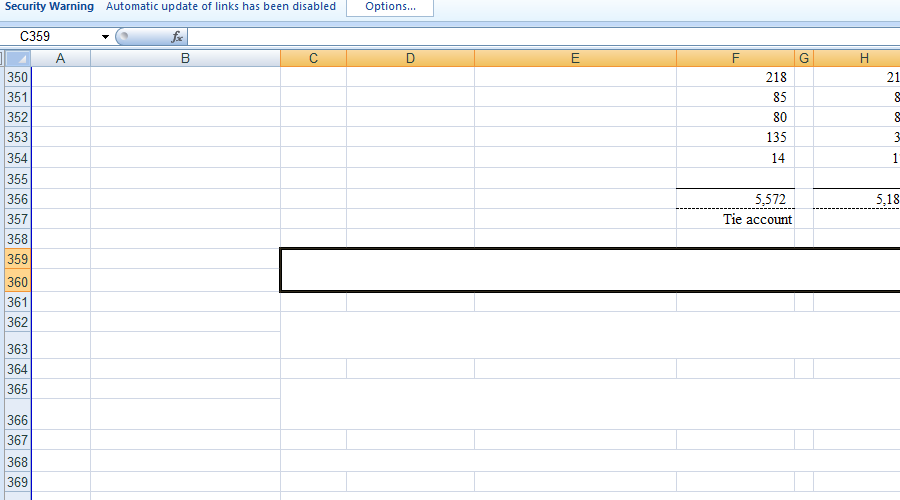
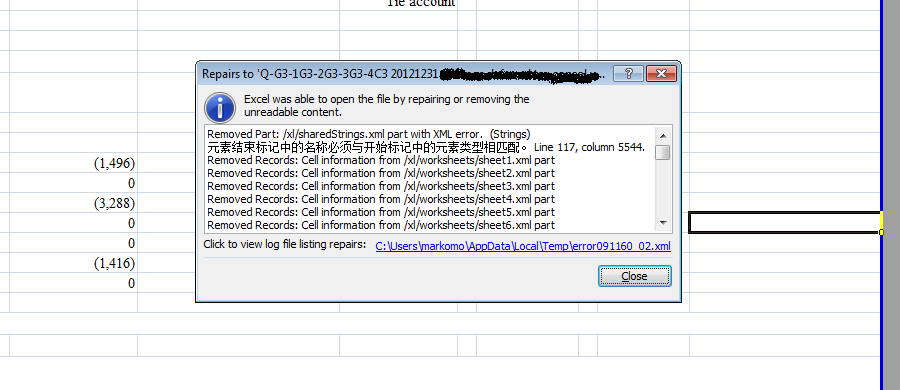
[错误描述]
xlsx文件发现不可读取的内容
Excel提示是否恢复此工作簿的内容 点击“是”选择信任此工作簿的来源后 跳出下面的报错对话框
“/xl/sharedString.xml part with XML error. (Strings) 元素结束标记中的名称必须与开始标记中的元素类型相匹配。”
完全可以想象在Draft2出了以后 底稿崩溃后人崩溃的样子
心存侥幸的在网上搜了一下 找到了如下方法 在这里进行备份
[修复方法]
- 复制一份该文件,并将扩展名“xlsx”改成“zip”;
- 打开此压缩文件,找到“xl”文件夹下的“sharedStrings.xml”并解压出来,保留此窗口;
- 用“记事本”将解压出来的文件“sharedStrings.xml”打开,使用查找替换功能将所有的“</r><si>”替换成“</r></si><si>”;
- 使用查找替换功能将所有的“</t><si>”替换成“</r></si><si>”;
- 保存关闭;
- 将改好的文件拖回步骤2中的窗口,并确定关闭;
- 将文件扩展名从“zip”改回“xlsx”即可。
[错误原因]
XML语言规定元素类型必须匹配 元素结束标签中的Name必须和起始标签中的元素类型相匹配
该问题就是因为该文件丢失了部分</si>结束标签 手工修复一下就搞定了~
为了避免此类杯具再次发生 强烈建议:
- 删除(非自主的)引用或(大量)的名称定义,请打开后检查之;最好是不要定义和引用名称;
- 粘贴的时最好用“选择性粘贴”,选择需要的选项即可,如仅“数值”,尽量不要先粘贴了格式和公式后又来删除公式和格式;
- 尽量减少加载项,尤其是自己根本不会用到的插件。
还是那句话:自己先试试 搞不定 记得还有“Excel小王子”噢~